 是不是经常能在海报,杂志上看到这种高大上的图片?图片中分散的偏旁部首是怎么做出来的呢?其实要做出一张这样的图片,PPT就能搞定!!!
是不是经常能在海报,杂志上看到这种高大上的图片?图片中分散的偏旁部首是怎么做出来的呢?其实要做出一张这样的图片,PPT就能搞定!!!
- 首先,我们先打开PowerPoint,在幻灯片上插入一个文本框,打上想要的文字
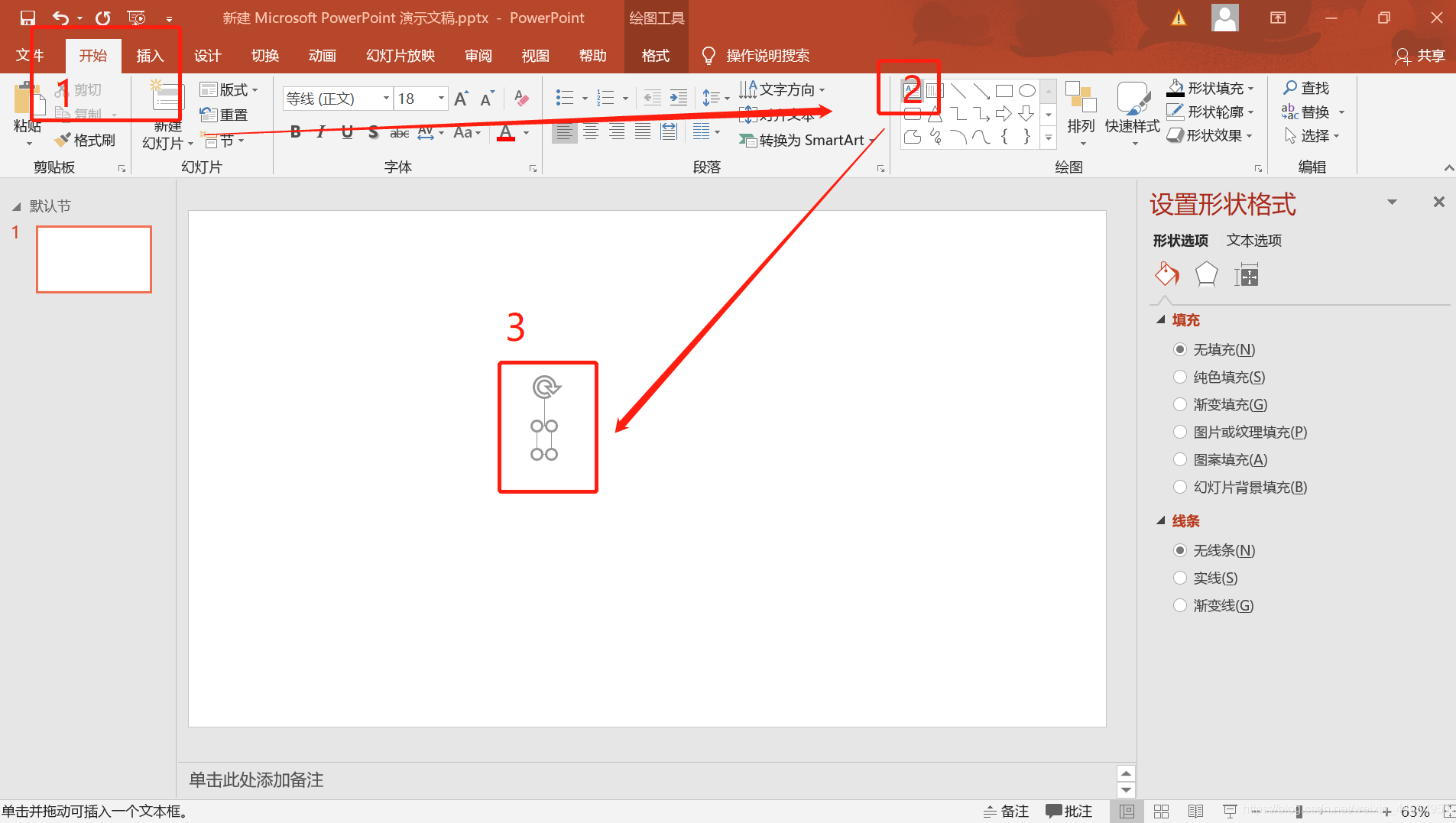
- 接下来就是这张照片的精髓了,拆分汉字!用ppt中的形状工具,把刚刚的字完全盖住,然后把字和框双双选中;在菜单栏中找到“格式”,在格式的左侧,找到“合并格式”,点击“合并格式”中的“拆分”,然后,就是见证奇迹的时刻了!!
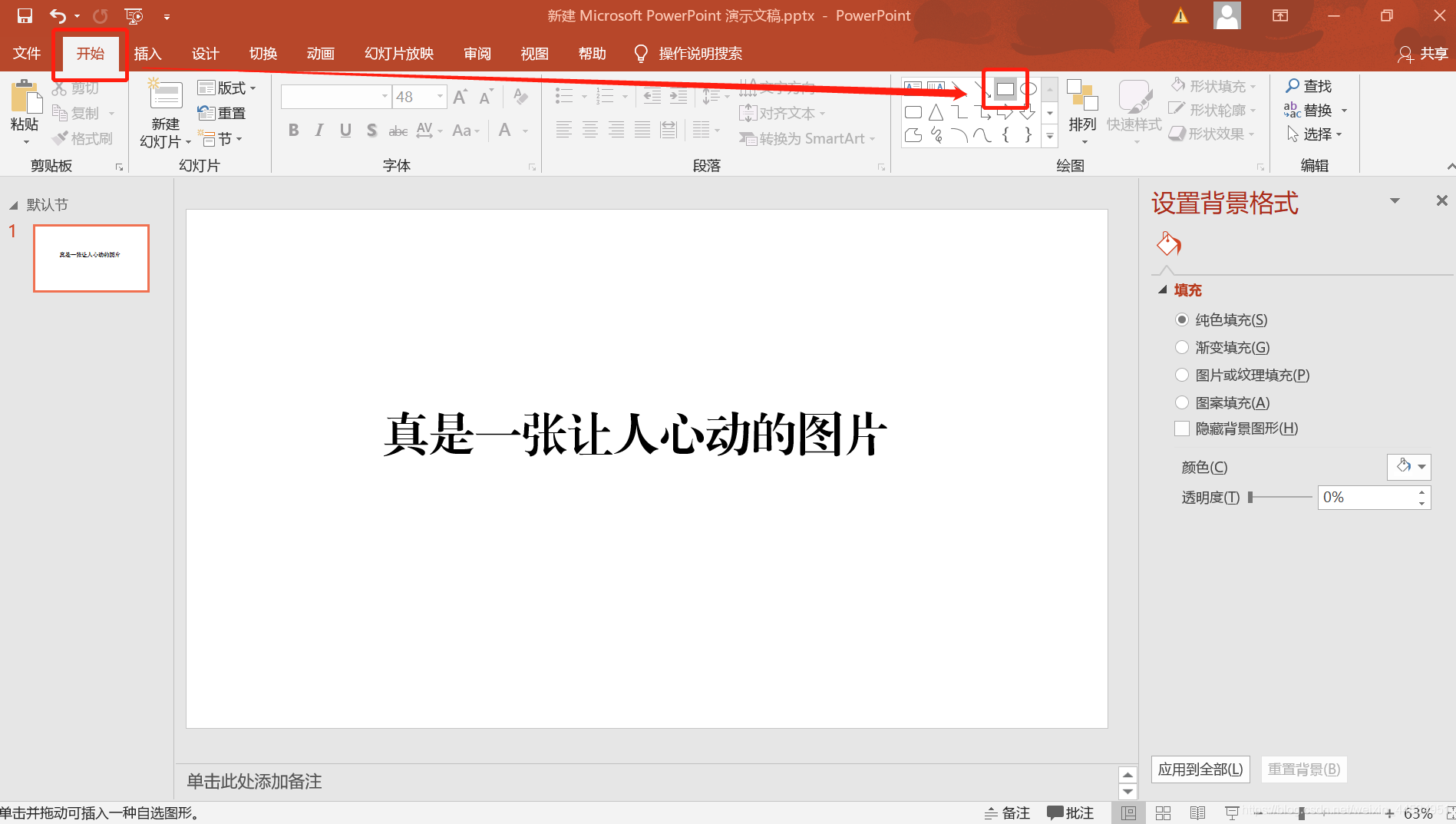
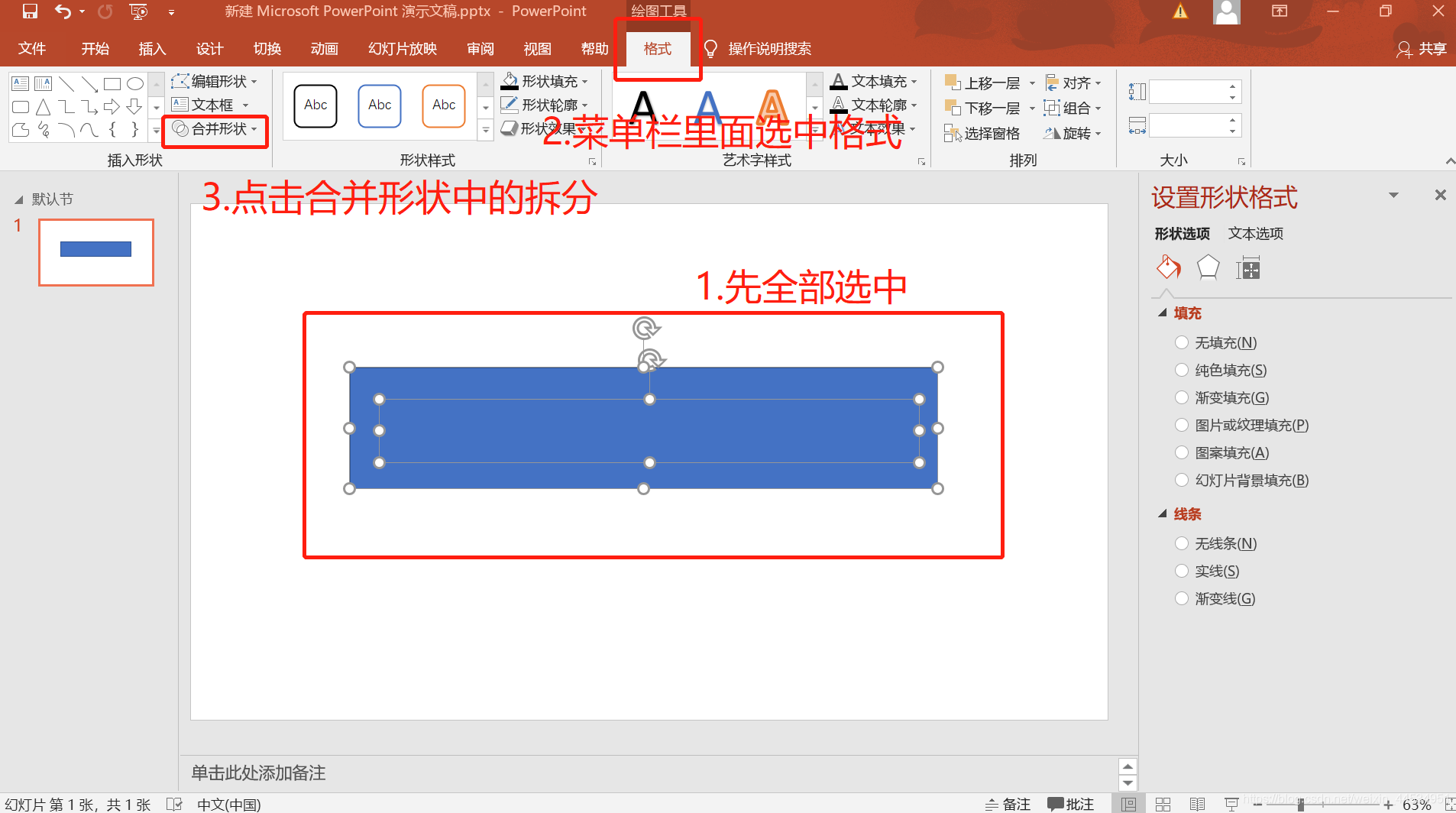
- 字已经分成了小部分!
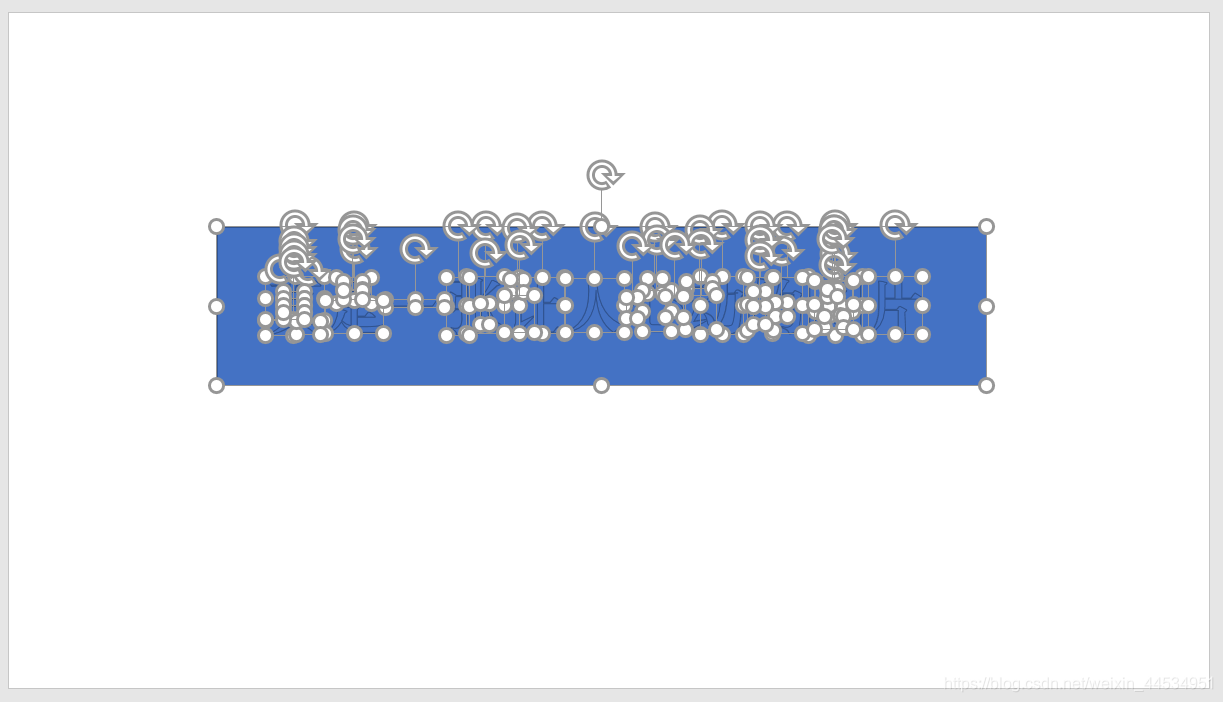

- 接下来,只要把这些分开的部首,看心情摆放到合适的位置,调节一下颜色和不透明度就可以啦

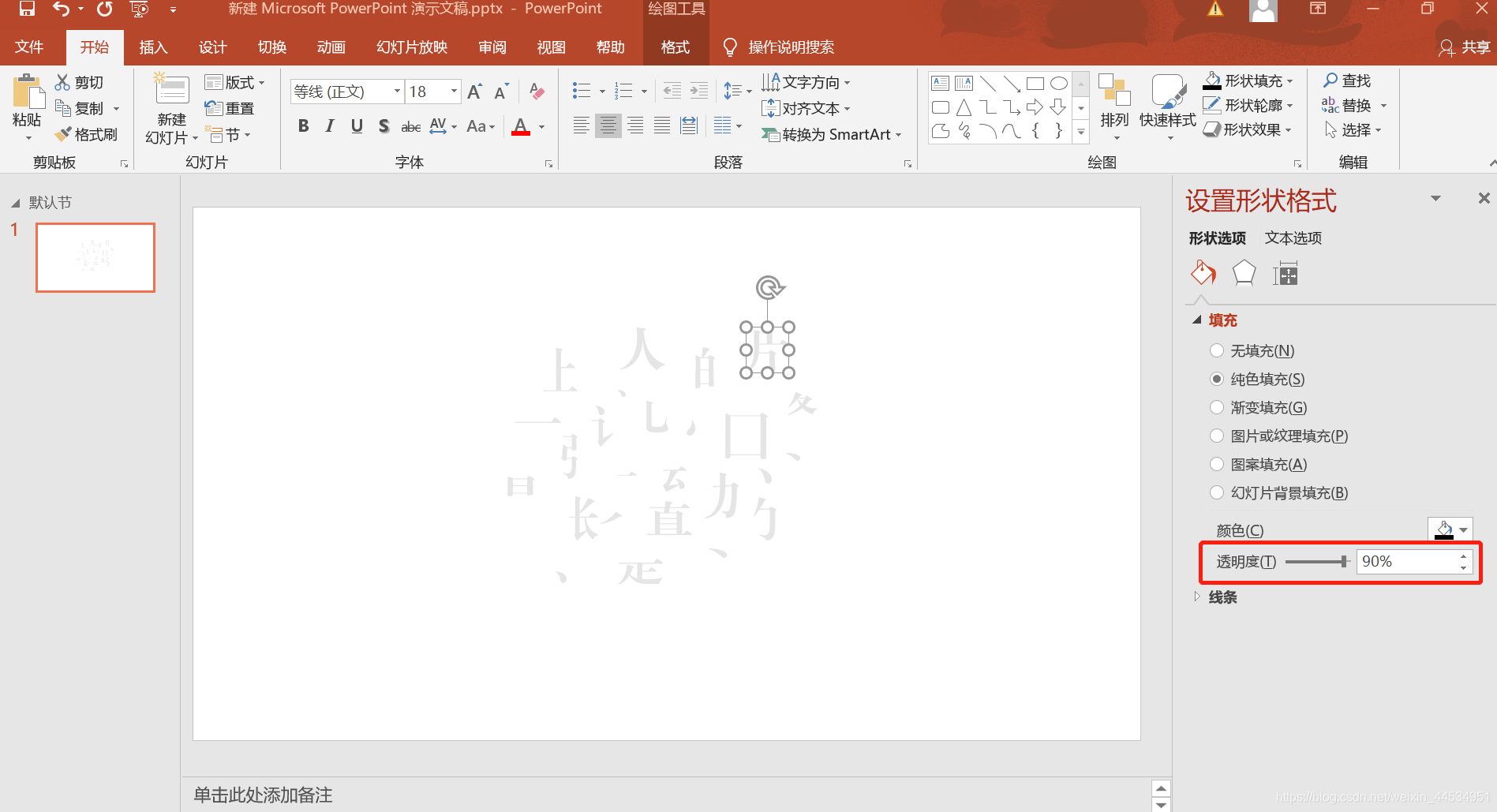
- 是不是还挺有感觉的,完全可以当一个背景图片了,前提是得把它给导出来,PowerPoint支持导出png和jpeg的图片,导出方法如下图
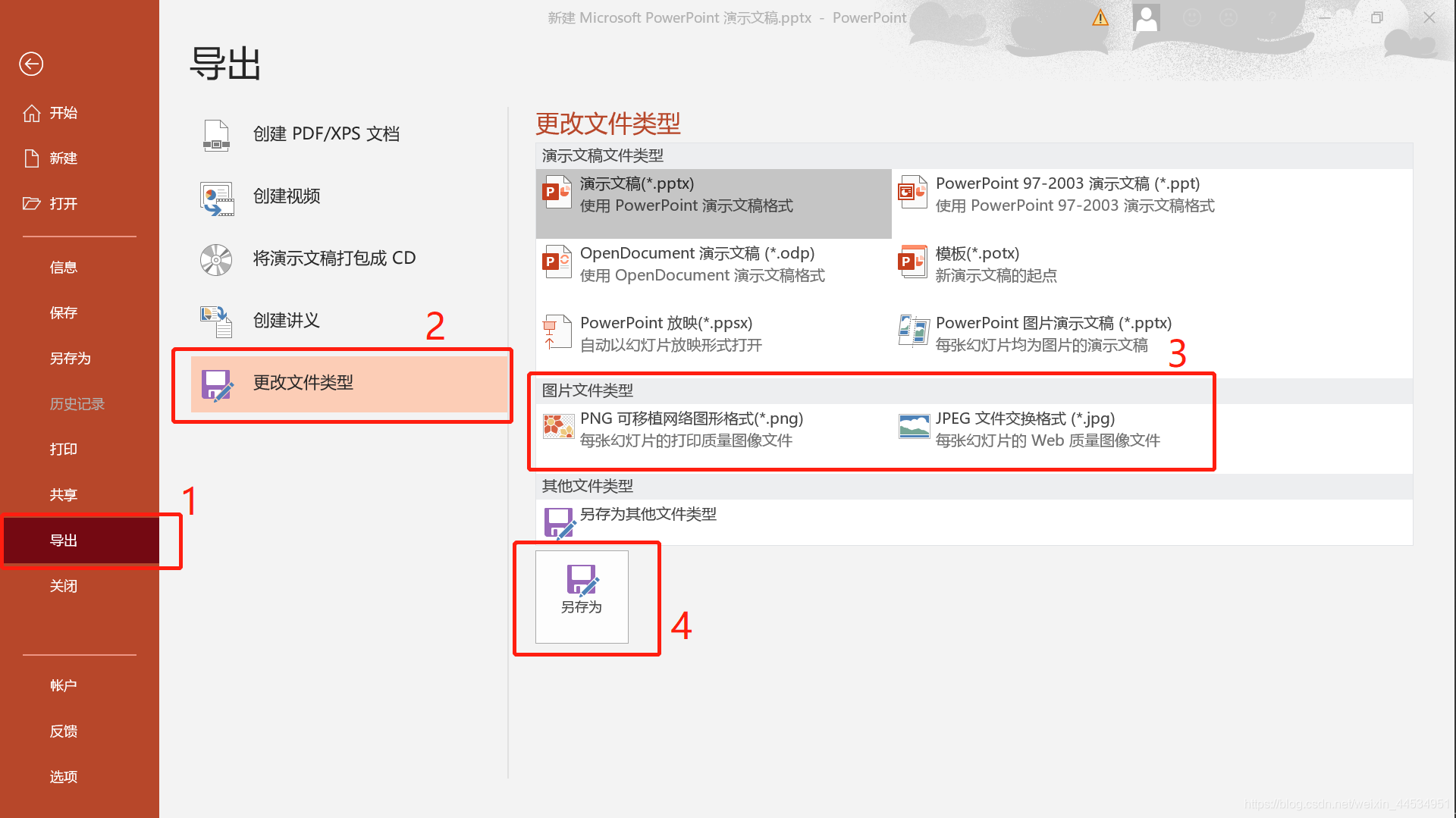
- 导出来就是一张这样的图片(本业余人士感觉非常高大上嘿嘿)

以这个作为背景,在上面添加一些文字句子什么的,也是非常有感觉的,剩下的就可以自己DIY啦
虽然从小到大都在用PPT,但感觉还是一个完完全全的ppt小白,还有好多神奇的功能等着我们挖掘!








 本文介绍如何使用PPT的形状工具和拆分功能,将汉字拆分成偏旁部首,制作出高大上的创意背景图片。只需几步,即可完成从文字输入到图片导出的全过程。
本文介绍如何使用PPT的形状工具和拆分功能,将汉字拆分成偏旁部首,制作出高大上的创意背景图片。只需几步,即可完成从文字输入到图片导出的全过程。

















 被折叠的 条评论
为什么被折叠?
被折叠的 条评论
为什么被折叠?








